ユーザー登録の管理は、WordPressサイトを運営する上で重要な部分です。特に、会員制サイト、オンラインコースプラットフォーム、コミュニティフォーラムを運営している場合はなおさらです。
一般的なタスクの1つは、登録済みだがまだメール認証プロセスを完了していない保留中または未確認のユーザーを見つけて処理することです。
このような未確認ユーザーを放置しておくと、データベースが乱雑になり、潜在的なセキュリティリスクが発生する可能性があります。
私たちは、多くのサイトがこの問題に対処していることに気づきました。そのため、未確認ユーザーを一掃し、スムーズで安全な運営を維持する方法を模索してきました。
この投稿では、WordPressで保留中の未確認ユーザーを簡単に見つける方法を紹介します。
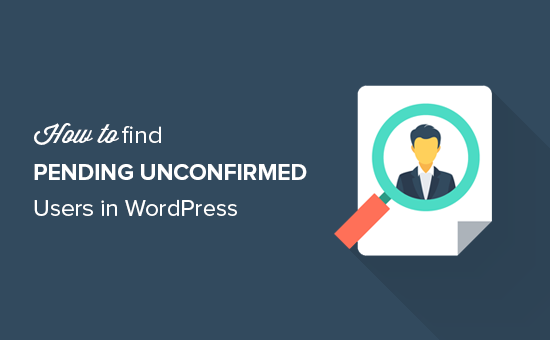
WordPressで未確認ユーザーを保留する問題
WordPressには強力なユーザー管理システムが搭載されており、サイトに新規ユーザー、投稿者、購読者を追加することができます。
ユーザー登録を許可することもできる。
新規ユーザーがサイトに登録すると、WordPressは有効化したメールを送信します。このメールには、ユーザーが WordPress サイトにログインできるように、アカウントのパスワードを設定するための有効化リンクが記載されています。
しかし、有効化したメールがユーザーに届かなかったり、スパムフォルダーに入ってしまうこともあります。
この場合、WordPressはそのメールアドレスをすでに登録済みと表示するため、新しいユーザーアカウントを作成することができません。
これはWordPressのマルチサイトネットワークにとって大きな問題です。なぜなら、マルチサイトネットワークのどこにも未確認ユーザーを見ることができないからです。
そこで、この問題を解決し、WordPressサイトで未確認のユーザーを簡単に見つける方法を見てみましょう:
WordPressで未確認ユーザーを検索する方法
まず、Unconfirmedプラグインをインストールして有効化する必要があります。詳しくは、WordPressプラグインのインストール方法のステップバイステップガイドをご覧ください。
📢免責事項:このプラグインはWordPressの最新バージョンでテストされていないことに留意してください。しかし、私たちのサイトで使用したところ、問題なく動作しているようでした。それでもまだ躊躇しているのであれば、時代遅れのプラグインの使用に関するガイドをご覧ください。
マルチサイトをお使いの場合は、WordPressダッシュボードからネットワーク管理 ” プラグインのページにアクセスする必要があります。そこでUnconfirmedプラグインをインストールし、有効化します。
有効化したら、WordPressの管理エリアからユーザー ” 未確認のページにアクセスするだけです。
保留中の未確認ユーザーがすべて表示されます。
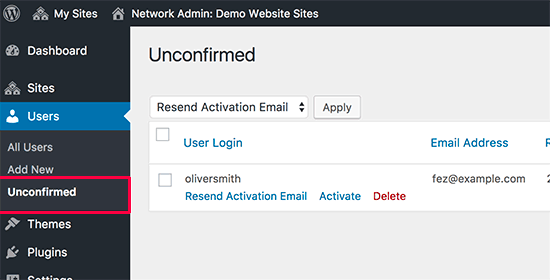
ここから、ユーザーを手動で有効化したり、有効化メールを再送信したり、ユーザーアカウントを完全に削除したりすることができます。
WPFormsでWordPressの未確認ユーザーを見つける
WordPressの会員制サイトでは、スパムユーザー登録も大きな問題です。
しかし、WPFormsでユーザー登録フォームを作成することで、偽の登録や未確認ユーザーのサイトへの流入を防ぐことができます。
WPFormsは市場で最高のWordPressお問い合わせフォームプラグインです。ドラッグ&ドロップでフォームを作成できます。
さらに、カスタムユーザー登録フォームを使用してサインアップした未確認ユーザーを確認し、手動で承認することができるユーザー有効化オプションも付属しています。
お問い合わせフォームやアンケートの作成に使用しており、とても気に入っています。さらに詳しく知りたい方はWPFormsのレビューをご覧ください。
まず、WPFormsプラグインをインストールして有効化する必要があります。詳しい手順については、WordPressプラグインのインストール方法についての初心者ガイドをご覧ください。
注:WPFormsには無料版もあります。ただし、ユーザー登録フォームテンプレートをアンロックするにはプラグインのプロプランが必要です。
有効化した後、WordPress管理サイドバーからWPForms ” 設定ページにアクセスし、ライセンスキーを入力してください。
このキーはWPFormsサイトのアカウントから取得できます。

次に、WordPress の管理サイドバーからWPForms ” 新規追加タブに移動し、フォームビルダーを起動します。
ここから、これから作成するフォームの名前を入力し、「ユーザー登録フォーム」テンプレートを選択します。
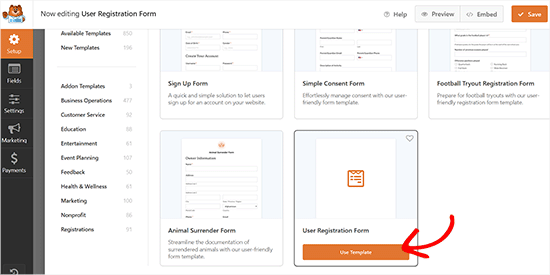
フォームビルダーでテンプレートを開くと、右側にフォームのプレビューが表示され、画面の左側に利用可能なフィールドが表示されます。
ここから、好きなフィールドをフォームにドラッグ&ドロップすることができます。
詳しい手順については、WordPressでカスタマイザー登録フォームを作成する方法のチュートリアルをご覧ください。
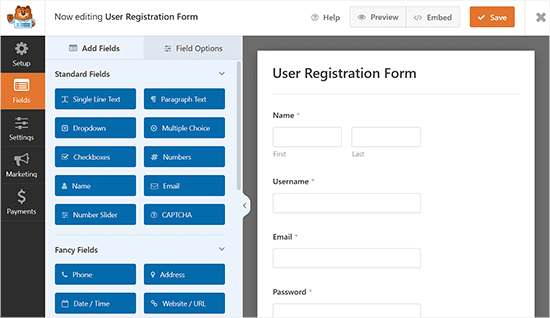
フォームをカスタマイズしたら、設定 ” ユーザー登録タブにアクセスし、’ユーザー有効化とログイン’セクションまでスクロールダウンしてください。
ユーザーがフォームを使ってサイトに登録する際に有効化したメールを受け取りたい場合は、ここから「ユーザー有効化」スイッチを切り替えます。
次に、ユーザーに送信されるアカウント有効化メールをカスタマイズすることもできます。
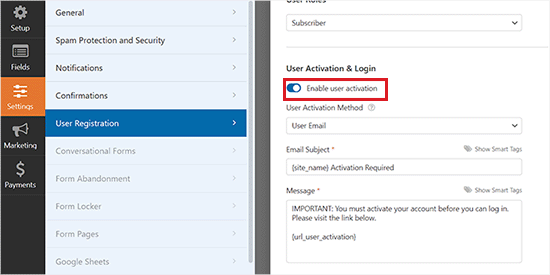
その後、上部にある「保存」ボタンをクリックし、設定を保存することをお忘れなく。
次に、ユーザー登録フォームを追加したいページや投稿にアクセスします。
そこで画面左上の「ブロックを追加」(+)ボタンをクリックし、ブロックメニューを開く。
ここから WPForms ブロックを探して追加します。次に、ブロック自体のドロップダウンメニューから作成したフォームを選択します。

最後に、「公開する」または「更新する」ボタンをクリックして、設定を保存します。
これで、フォームを使ってサイトに登録したユーザーには、アカウントメールが送信されます。
しかし、ユーザーがメールを受け取らなかったり、有効化したアカウントを忘れてしまった場合は、手動で承認することもできます。
これを行うには、WordPressダッシュボードからユーザー ” すべてのユーザーページにアクセスします。未承認のユーザーがページ上でハイライトされていることに気づくでしょう。さらに、上部にある「未承認」リンクをクリックすると、すべての未承認ユーザーを見ることができます。
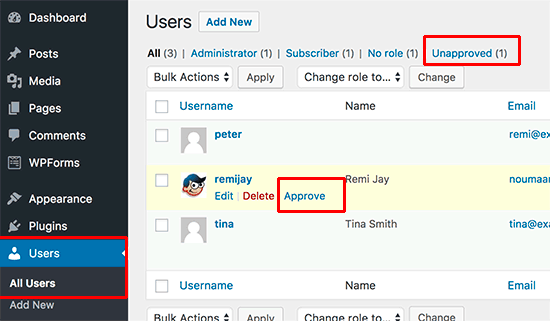
ユーザー名の下にある「承認」リンクをクリックすることで、ユーザーを手動で承認することができます。このユーザー登録がスパムであると思われる場合は、削除することができます。
ユーザー登録メールのトラブルシューティング
ユーザーがサイトから有効化メールを受け取れない最も一般的な原因は、メール設定の不備です。ほとんどのWordPressホスティングサービス会社は、サーバーを悪用から守るためにPHPのメール機能を無効化しています。
プロバイダーによっては設定が適切でないため、メールがユーザーに届かなかったり、スパムになってしまったりします。
そのため、SMTPサービスとSMTPプラグインを使用して、サイト上のメール到達性の問題を軽減する必要があります。
WordPressをPHPのビルトインメール機能からSMTP(Simple Mail Transfer Protocol)に切り替えるには、市場で最高のWordPress SMTPプラグインであるWP Mail SMTPを使用することをお勧めします。
現在、いくつかのパートナーブランドが使用しており、その結果、優れたメール到達性が報告されています。詳しくはWP Mail SMTPのレビューをご覧ください。
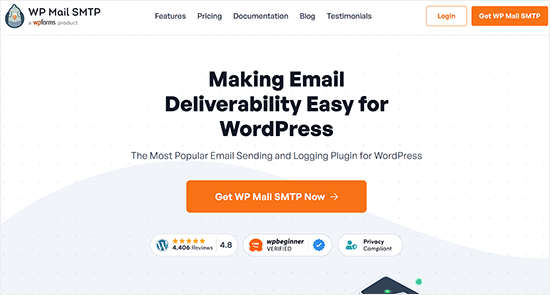
このプラグインはSendLayerを含む任意のSMTPサービスと統合し、メールがスパムフォルダに入るのを防ぎ、メールの到達性を高めます。
このトピックの詳細については、WordPressでメールが送信されない問題の解決方法をご覧ください。
この投稿が、あなたの WordPress サイトで保留中の未確認ユーザーを見つけるのにお役に立てば幸いです。また、WordPress のページをユーザー権限グループで制限する 方法のチュートリアルや、WordPress のエキスパートが選ぶ最高の無料ユーザー管理プラグインもご覧ください。
If you liked this article, then please subscribe to our YouTube Channel for WordPress video tutorials. You can also find us on Twitter and Facebook.





Ingrid Moyle
Very timely as I had a new site where many of the people missed their first email. I just tested Unconfirm and unfortunately it didn’t work. I know there are at least 20 unconfirmed but it found no-one. It could be because the plugin has not been updated for many months. I am testing Re-Welcome now to see how that goes.
WPBeginner Support
Hey Ingrid,
Actually the plugin currently works only with WordPress Multisite.
Admin
Ingrid Moyle
Doh! Missed that bit of the fine print. On a plus, the Re-Welcome one worked a treat this morning. You can only select one by one but it got the job done.